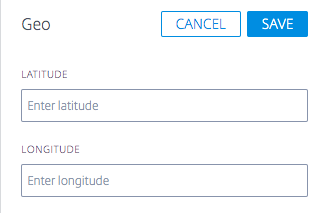平台
平台页面是客户指定必须使用 Openmix 进行监视和使用的 CDN、云、数据中心或其他端点的位置。必须为要报告的每个路由端点设置一个平台。如果将 Openmix 用于 GSLB,平台通常表示 CDN、云区域或单个实例。
单击此菜单项时,客户会看到以下屏幕。
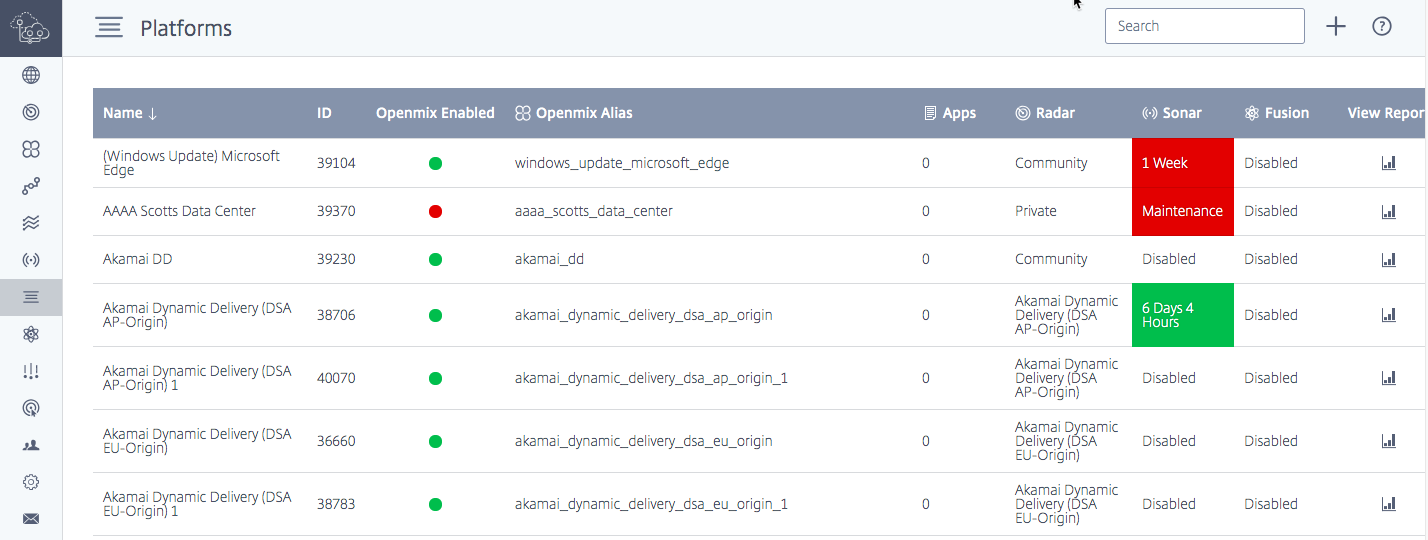
此屏幕显示为报告、Radar 测量或 Sonar 和 Fusion 服务配置的所有平台的完整列表。
该表显示:
| 标题 | 描述 |
|---|---|
| 名称 | 平台的用户定义名称。 |
| ID | 为平台生成的 ID,对于 API 访问和报告非常有用。 |
| Openmix 别名 | Openmix 应用程序引用平台的别名。 |
| 应用程序 | 使用该平台的 Openmix 应用程序数量。 |
| Radar | 平台是否设置为使用社区或私有 Radar 测量。 |
| Sonar | Sonar 是否在此平台上激活。 |
| Fusion | Fusion 是否在此平台上激活。 |
创建平台
要添加平台,请单击“平台”页面顶部的 + 按钮。
新建平台
单击“添加平台”后,您将看到以下页面,您可以在其中选择要配置的平台类型。
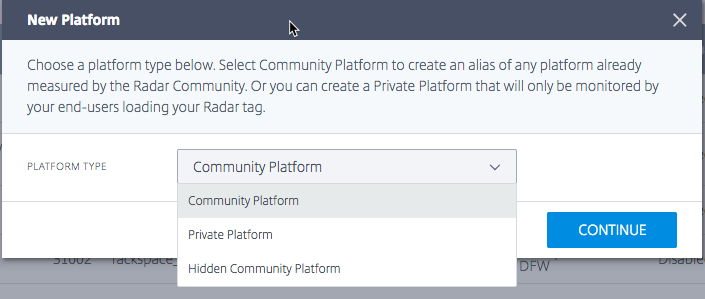
选择“平台类型”后,您可以为平台提供一个名称,该名称将用于显示信息,并用于 ITM 提供的其他服务(例如 Openmix)。
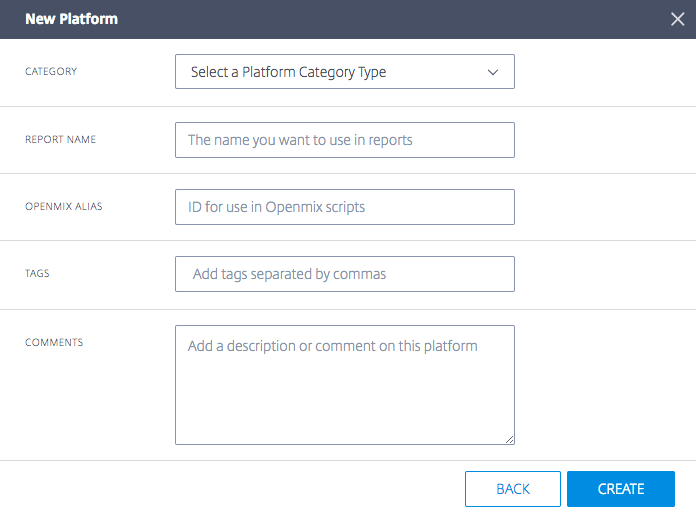
在“平台设置”中,输入以下信息:
| 项目 | 描述 |
|---|---|
| 类别 | 平台所代表的服务类型。根据类型,平台在 Radar 和 Openmix 中的处理方式不同。可用的平台类别包括:云计算、动态内容、交付网络、云存储、安全对象交付和托管 DNS。对于私有平台,还有一个可用类别是数据中心。注意:所有导入的 GSLB 都创建为数据中心。 |
| 平台 | 选择要测试的平台,例如 Akamai、Amazon、Azure 等。 |
| 报告名称 | 用于显示和报告的平台名称。 |
| Openmix 别名 | Openmix 应用程序用于识别平台的别名。 |
| 标签 | 可以为平台分配标签,以便根据需要进行组织。 |
选择现有平台时,“报告名称”和“Openmix 别名”字段将自动填充。您可以保留这些字段的默认值,也可以根据需要进行修改。
单击“下一步”继续进行可选配置。完成可选配置后,单击“完成”以添加平台。
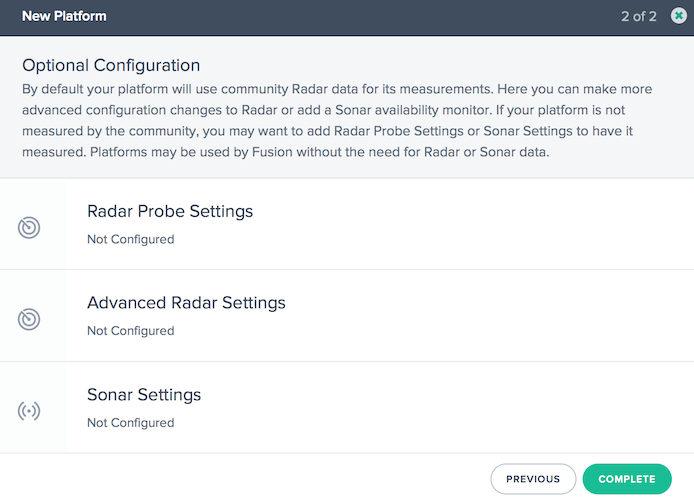
编辑平台
编辑平台非常简单,只需单击表中的平台行,然后单击“编辑”按钮即可。
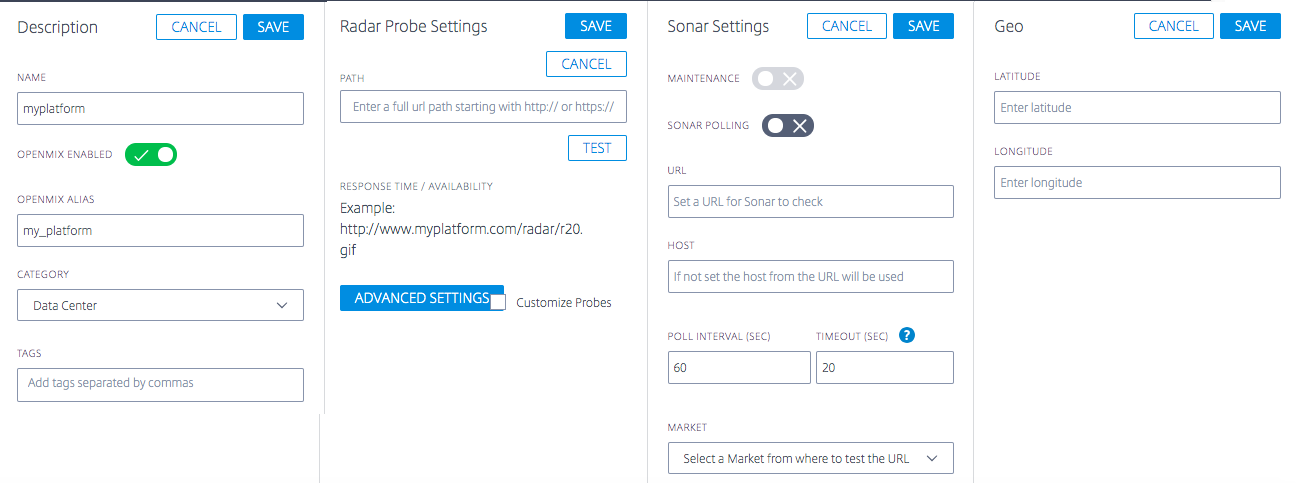
更改配置后,只需单击“保存”,就像创建新应用程序一样,这将使您返回到平台屏幕,并保存您的更改。
更改平台类型
此功能对于以下客户非常有用:其私有平台托管在由 Radar 社区(例如 AWS)测量的公共数据中心或云区域中,并且希望继承该社区平台的 Radar 数据。例如,当客户将 GSLB 导入 ITM 门户时,它们被导入为私有数据中心,但实际上可能位于公共云区域中。为了继承社区平台的 Radar 数据,客户可以更改私有平台或 GSLB 的当前设置,以引用社区平台。
要将平台类型(例如 GSLB 或私有数据中心)更改为公共社区平台(或根据需要从社区更改回私有),请执行以下操作。
- 单击“平台”表中的平台行。
- 在“平台设置”部分中,单击“编辑”按钮。
- 转到“类型”。如果要将私有平台更改为社区平台,请从列表中选择“社区平台”。
- 转到“类别”。从列表中选择一个平台类别。
- 转到“平台”。从“平台”下拉列表中选择要更改到的平台。
- 单击“平台设置”部分右上角的“保存”。您将看到一条确认消息,告知您私有平台的 Radar 探测设置将被删除并替换为社区平台的设置。
- 单击“确认”。

注意:如果您决定从社区更改回私有平台,则需要重新配置 Radar 探测设置。
为 Openmix 启用平台
通过在“平台设置”中打开或关闭“Openmix 已启用”按钮,可以为 Openmix 启用或禁用平台。
-
单击“平台设置”中的“编辑按钮”
-
选择“Openmix 已启用”按钮以将其打开。
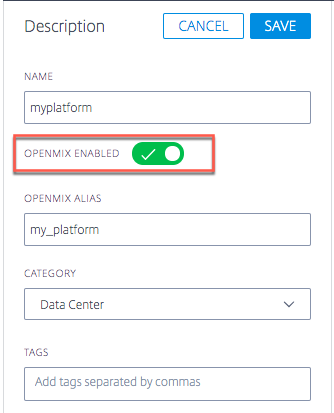
如果某个特定平台在 Openmix 中被禁用,则该平台将不再被 Openmix 决策考虑。这意味着不会为该特定平台生成 Radar 分数。
在 Quickstart 应用程序中,平台(如果在 UI 中禁用)将不会显示为可选项。
但是,对于自定义应用程序,如果平台硬编码到应用程序逻辑中,则即使该平台在 UI 中为 Openmix 禁用,也可能被选中。为避免这种情况发生,自定义应用程序必须以始终包含获取 Radar 分数的逻辑的方式编写。当平台在 Openmix 中被禁用(在 UI 中)时,将不再为其生成 Radar 分数,因此它将被应用程序自动忽略。
如果某个特定平台出现问题,并且客户希望在该问题期间将其从所有应用程序中移除,则这可以用作操作开关。
Radar 探测设置
可以为每个平台指定 Radar 探测。通常,只有在为 Radar 监视设置私有平台时才需要这样做。公共平台提供社区收集的数据,并且可以用于大多数用途。
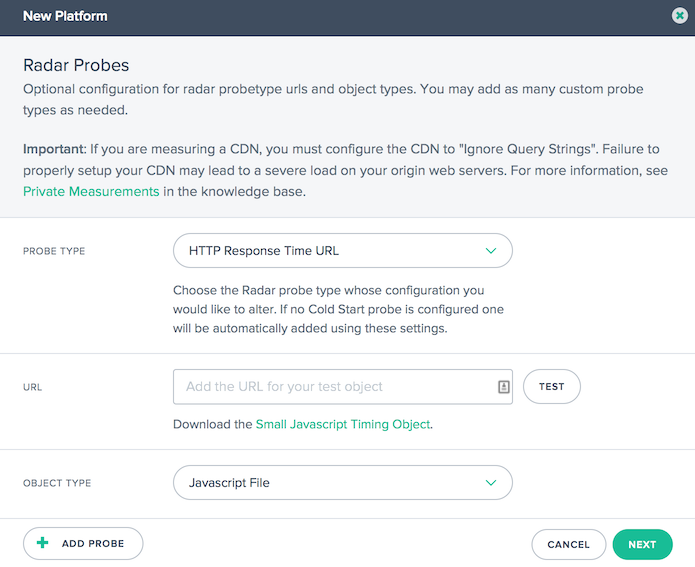
每种收集的数据类型都有一个探测,例如:HTTPS 响应时间、HTTP 吞吐量、HTTPS 冷启动(用于可用性)等。大多数 Radar 设置至少包含冷启动和响应时间探测,在某些情况下还包含吞吐量探测。
每个探测都有以下设置:
| 项目 | 描述 |
|---|---|
| 探测类型 | 应报告数据的值。每个协议(HTTP/HTTPS)和将收集的数据类型(冷启动、往返时间、吞吐量等)都有单独的探测。 |
| URL | 探测对象的 URL。 |
| 对象类型 | 用于进行测量的文件类型。在大多数情况下,您需要从对话框中的链接下载“Timing Object”并选择“Image File”。对于 DSA 服务的探测,您通常会选择“webpage (Dynamic)”。 |
单击对话框左下角的“添加探测”,并为每个探测添加信息。输入所有探测后,单击“保存”。
高级 Radar 设置
您可以控制平台 Radar 检查的行为。仅当您了解其对 Openmix 应用程序的影响时,才应更改这些设置。
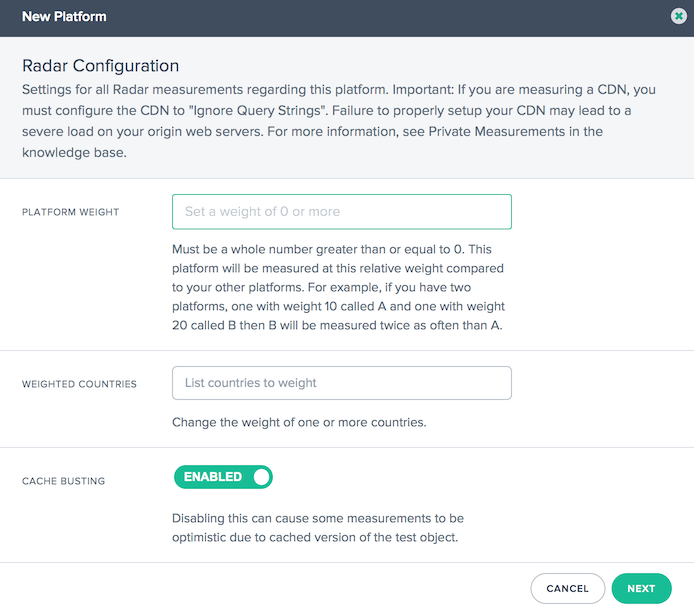
以下选项可用:
| 项目 | 描述 | 默认值 |
|---|---|---|
| 平台权重 | Radar 使用加权系统帮助客户确定其自定义测试的优先级,数字越大,此私有测试的优先级越高。通常,当您有多个自定义测试时会使用此功能,如果您只配置一个,请将其保留为默认值。 | 10,无权重 |
| 加权国家/地区 | 您可以通过输入所需的国家/地区来覆盖某些国家/地区的平台权重。国家/地区使用 ISO 国家/地区代码指定。 | 0,无权重 |
| 国家/地区权重 | 如果指定了加权国家/地区,则此权重将应用于这些国家/地区,并会覆盖平台权重。如果权重设置为零,则不会在指定的国家/地区中测量平台。 | |
| 缓存清除 | 禁用此设置可能会导致某些测量结果过于乐观,因为报告的是测试对象的缓存版本。 | 已启用 |
Sonar 设置
Sonar 是一种活跃度检查服务,可用于监视基于 Web 的服务的可用性。Sonar 通过从全球多个存在点向您指定的 URL 发出 HTTP 或 HTTPS 请求来工作。
Sonar 在平台配置中启用。有关更多信息,请参阅 Sonar 用户指南。
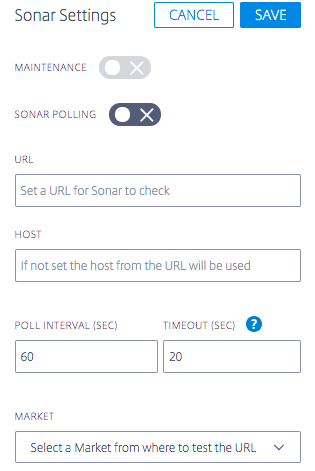
平台地理位置
平台 Geo 是分配给平台的位置(纬度和经度)。地理信息使您能够在 Visualizer 工具的地图上准确放置平台。
注意:Geo 仅适用于具有一个物理位置的平台,例如数据中心或云区域。
适用于私有平台
默认情况下,没有为私有平台分配 Geo 位置。当用户创建私有平台并配置 Radar 探测时,我们使用该探测来对其进行地理定位。这意味着当您将 URL 添加到 Radar 设置时,我们会对返回的 IP 进行地理定位,并将其分配为私有平台的 Geo。如有必要,您可以编辑此 Geo。或者,您可以手动为平台分配 Geo,而无需依赖 Radar URL 路径。
一旦设置了 Geo,它不会自行重置。即使您更改 Radar URL,它也不会更改平台的 Geo。您需要手动编辑 Geo 才能修改它。
注意:并非所有私有平台都分配了 Geo 值。地理位置仅适用于具有一个物理位置的平台。
适用于导入的平台
如果您通过 GSLB 或 F5 配置导入平台,我们将从该配置中对公共 IP 进行地理定位,并将其用作平台的 Geo。
适用于社区平台
当客户将社区平台添加到其帐户时,默认情况下,此平台会继承社区平台的原始地理位置。但是,客户可以编辑此平台的地理位置。通常,客户不必编辑它。但是,如果客户选择编辑此 Geo 并输入新的纬度和经度,则客户的设置(针对社区平台)将覆盖社区平台的原始 Geo。